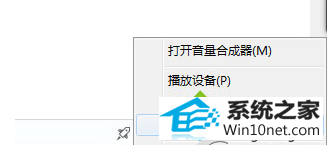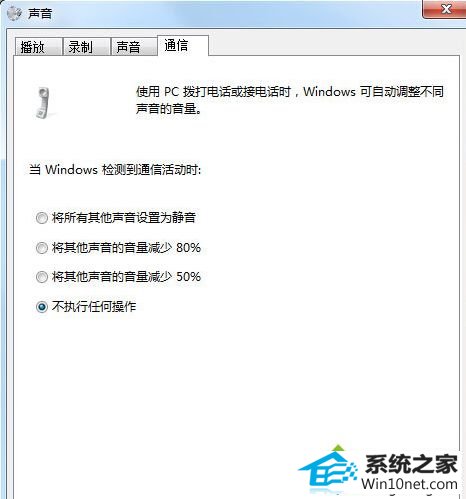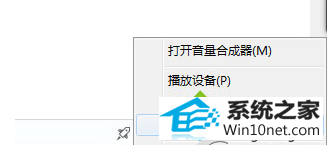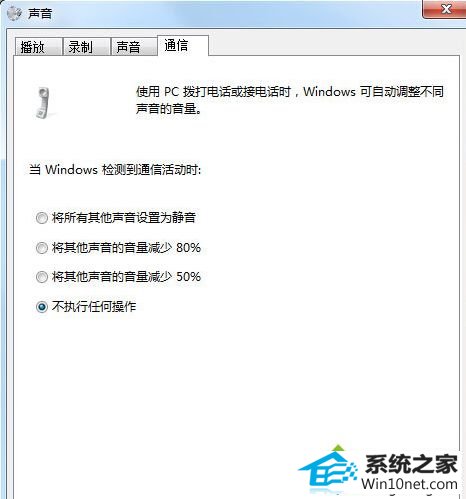今天小编分享一下win10系统电脑自动变成静音模式问题的处理方法,在操作win10电脑的过程中常常不知道怎么去解决win10系统电脑自动变成静音模式的问题,有什么好的方法去处理win10系统电脑自动变成静音模式呢?今天本站小编教您怎么处理此问题,其实只需要1、右击任务栏右侧的音量图标,从右键菜单选择声音; 2、点击通信选项卡,点击不执行任何操作,点击确定即可。就可以完美解决了。下面就由小编给你们具体详解win10系统电脑自动变成静音模式的图文步骤:
一、声卡驱动的问题
建议你更换主板自带的声卡芯片驱动,或者到主板厂商的官方网站下载相应最新版的驱动程序,不要用win10自带的通用驱动程序。
二、鼠标引起的
在win10中,如果鼠标带侧键的话,那么侧键中的一个按键是默认设置为静音键的,你触碰了这个键就会导致系统静音。
三、windows的自动调整音量功能
1、右击任务栏右侧的音量图标,从右键菜单选择声音;
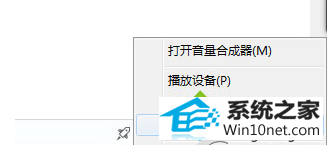
2、点击通信选项卡,点击不执行任何操作,点击确定即可。
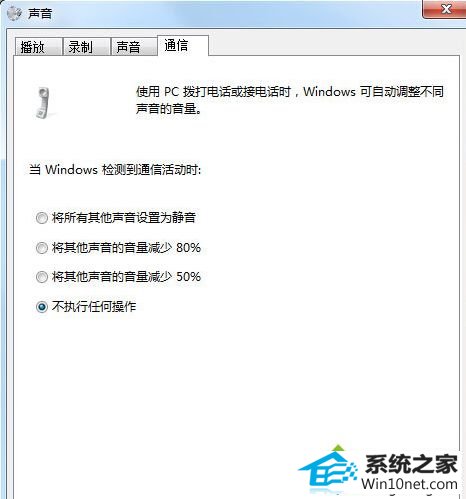
win10系统电脑自动变成静音模式的原因及图文步骤分享到这里了,如果有用户也出现自动降音或静音的情况,也可以参考上述方法进行操作。